Θα εγκαταστήσουμε την Matlab R2014b (64bit) σε windows 10 64bit.
(10.03.2022: Εγκαθίσταται και σε windows 11)
Βήματα:
- Διαβάστε οδηγίες εγκατάστασης και απαραίτητες πληροφορίες στην σελίδα https://www.tuc.gr/index.php?id=2318.
- Σύνδεση στο δίκτυο του πολυτεχνείου, είτε από το (Η/Υστον χώρο του Πολυτεχνείου ή μέσω VPN ή μέσω WiFi@Home).
- Κατέβασμα, από την σελίδα http://matlab.tuc.gr/R2014b/ , των αρχείων
- Αποσυμπιέζουμε (winrar, 7z, …) το License.rar και παίρνουμε το network.lic
- Προσαρτούμε το R2014b_win64.iso (δεξί κλίκ -> mount) (στα αγγλικά windows είναι mount στα ελληνικά πρέπει να είναι προσάρτηση/εικονικός δίσκος). Μετά την προσάρτηση στο my computer υπάρχει ένας εικονικός δίσκος (σαν να έχουμε βάλει ένα dvd).
- Επιλέγουμε τον εικονικό δίσκο και κάνουμε διπλό κλικ στο αρχείο setup.exe. Έτσι ξεκινάει η εγκατάσταση.
- Στο Select installation method επιλέγουμε “use a File Installation Key” και όταν μας ζητηθεί βάζουμε το key που βρίσκεται στο αρχείο FIK.txt
- Στο Select Products to Install επιλέγουμε εκτός φυσικά από την ίδια την Matlab και τα επιπλέον toolboxes που θα χρειαστούμε. Συγκεκριμένα για τα εργαστήρια Γραμμικής Άλγεβρας και Αριθμητικής Ανάλυσης του ΜΠΔ θα πρέπει να επιλέξουμε και το Symbolic Math Toolbox. Αν δεν έχουμε πρόβλημα χώρου μπορούμε να επιλέξουμε τα πάντα. Το License Manager δεν το εγακαθιστούμε.
- Στο Provide license file location επιλέγουμε το αρχείο network.lic που έχουμε αποσυμπιέσει προηγουμένως.
- Περιμένουμε λίγο και η εγκατάσταση θα πρέπει να τελειώσει επιτυχώς.
- Συγχαρητηρία έχετε Matlab!
- Αν τα γράμματα πολύ μικρά μπορούμε να πάμε Preferences –> Fonts –> Desktop Code Fonts και να βάλουμε 12 ή κάτι μεγαλύτερο.
Σημειώσεις:
- Το iso αρχείο είναι πολύ μεγάλο (περίπου 7 GB). Μπορούμε όμως να το κατεβάσουμε από το μηχανογραφικό και να το γράψουμε σε ένα usb stick.
- Για να τρέξει η Matlab θα πρέπει να είμαστε συνδεδεμένοι στο δίκτυο του Πολυτεχνείου. Αν είστε εκτός Πολυτεχνείου και δεν χρησιμοποιείτε το WiFi@Home θα πρέπει να συνδεθείτε μέσω vpn όπως περιγράφεται στο https://www.tuc.gr/index.php?id=183 Αν δεν είμαστε στο δίκτυο του Πολυτεχνείου η Matlab δεν θα ξεκινήσει και θα εμφανιστεί μήνυμα λάθους όπως στην εικόνα
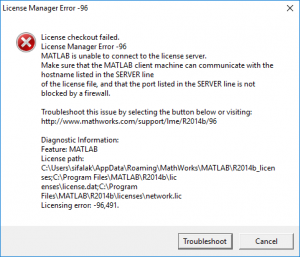
Διαδικασία σε σύντομο βίντεο:
